Cómo cifrar la copia de seguridad de Time Machine de su Mac

Encripta la unidad de sistema de su Mac como debería: si su computadora es robada, sus datos están a salvo de miradas indiscretas. Pero en su escritorio, justo al lado de su Mac, hay una copia de todo en su disco duro: su copia de seguridad de Time Machine. ¿Alguien que agarrara ese disco no tendría acceso a la misma información?
Sí, lo harían, por eso es importante encriptar su unidad Time Machine. Hay dos formas de hacerlo, y ambas son relativamente sencillas. Puede cifrar retroactivamente su copia de seguridad de Time Machine existente, lo que le permite conservar sus copias de seguridad anteriores. La desventaja: este cifrado retroactivo puede llevar mucho tiempo, por lo que es posible que desee simplemente crear una partición cifrada utilizando la Utilidad de Discos y hacer una copia de seguridad de eso. Repasemos ambas opciones.
La opción lenta, pero no destructiva: cifre sus copias de seguridad actuales
Si tiene configurada Time Machine en su Mac, puede encriptarla de manera retroactiva. El proceso llevará algo de tiempo: para un disco mecánico de un terabyte, el proceso podría tomar más de 24 horas seguidas, pero puede iniciar y detener el proceso tantas veces como desee.
Diríjase a Preferencias del sistema> Hora Máquina, luego haga clic en "Seleccionar disco".
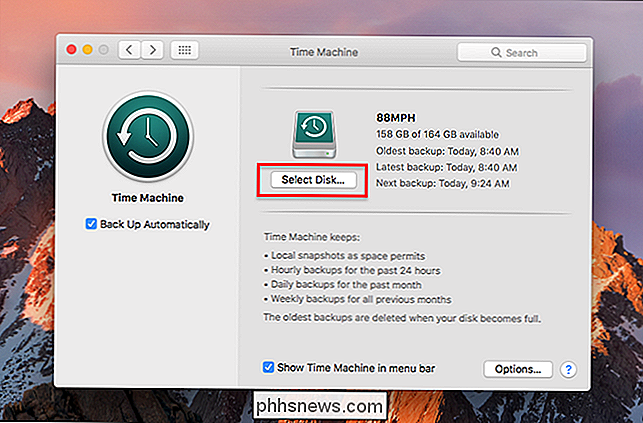
Seleccione su unidad de copia de seguridad actual, luego haga clic en "Eliminar disco".
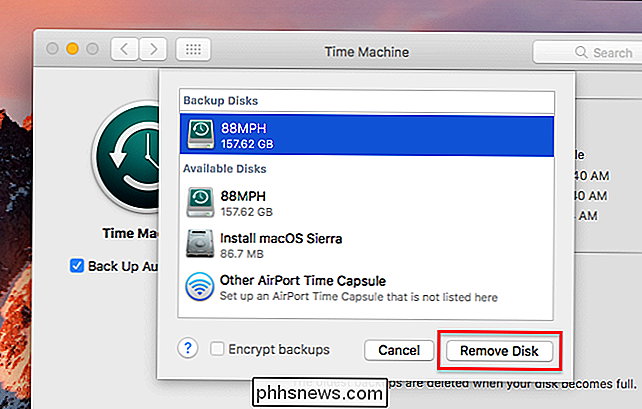
Sí, tenemos que quitar la unidad antes de que podamos comenzar a encriptar, pero no se preocupe: sus copias de seguridad permanecerá en el disco. Haga clic en el botón "Seleccionar disco de copia de seguridad".
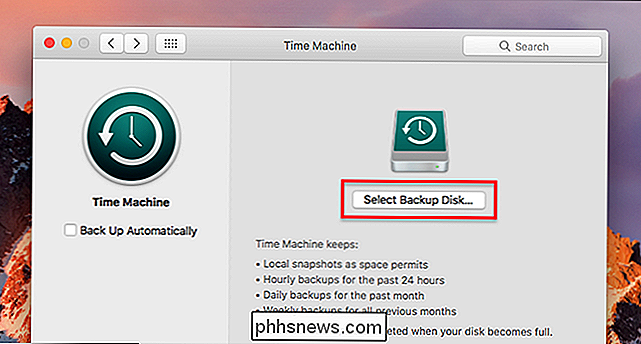
Haga clic en su unidad Time Machine anterior en la lista de opciones, luego marque la opción "Cifrar copias de seguridad".
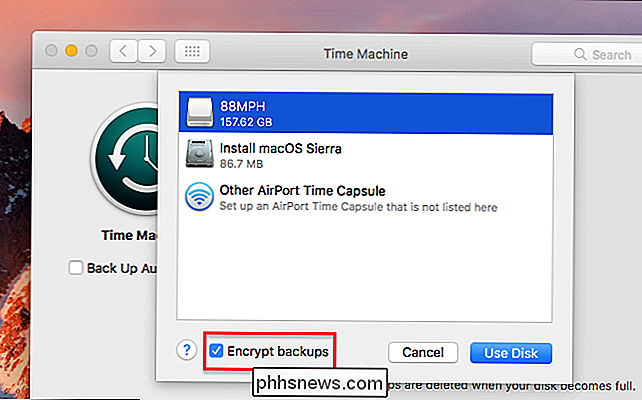
Se le pedirá que cree una contraseña y que deje una pista . Tenga en cuenta que el campo de sugerencia es obligatorio: no puede continuar sin agregar uno.
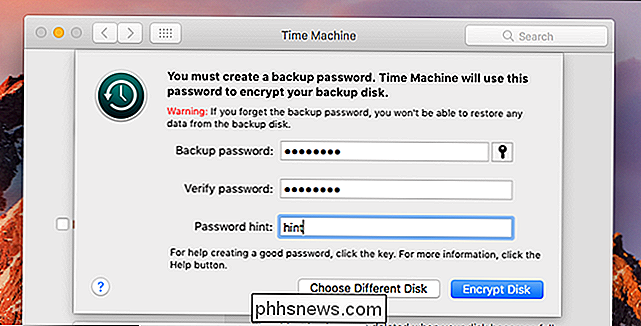
Si pierde esta contraseña, no puede recuperar ningún archivo de la unidad, por lo tanto, no la pierda. Anótelo y guárdelo en un lugar seguro, como una caja de seguridad, y también guárdelo en su administrador de contraseñas. Si necesita ayuda para pensar en una contraseña, haga clic en el ícono de la llave para que aparezca el asistente de contraseña de macOS.
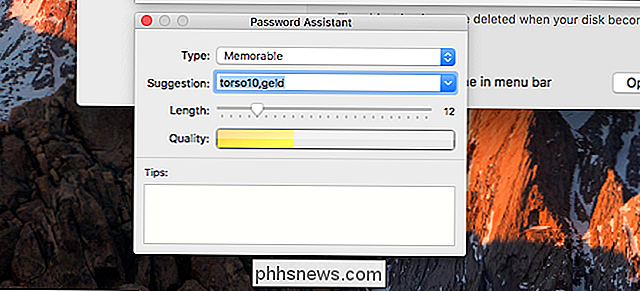
Una vez que haya establecido una contraseña, haga clic en "Encriptar disco". Su Mac comenzará a encriptar la unidad; puede verificar el progreso en el panel de Time Machine en la configuración del sistema.
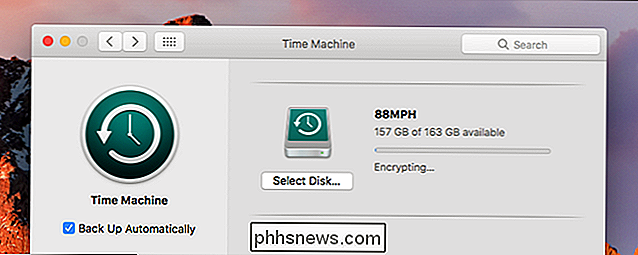
Este proceso de una sola vez no es rápido. Como dijimos antes, una unidad de un terabyte puede tardar más de 24 horas. No necesita dejar la unidad conectada hasta que finalice el proceso: desmonte la unidad y la encriptación se reiniciará la próxima vez que se conecte. Y las copias de seguridad continuarán de forma normal durante el proceso de encriptación.
La opción más rápida: configure una nueva copia de seguridad encriptada
Si está configurando un nuevo disco duro con Time Machine, o simplemente está dispuesto a comenzar de nuevo con un Para evitar un largo período de encriptación, puede configurar una partición cifrada utilizando la Utilidad de Discos. que puedes encontrar en Aplicaciones> Utilidades. Para comenzar, haga clic en su disco externo en el panel izquierdo y luego haga clic en el botón "Borrar" en la barra de herramientas.
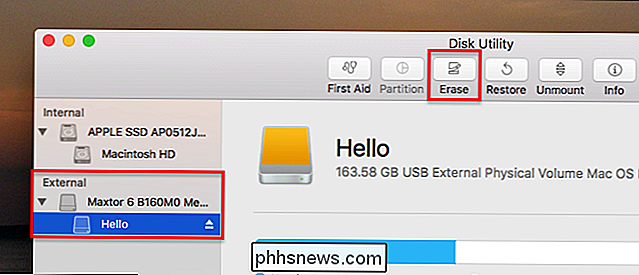
Dé a la partición algún tipo de nombre relacionado con el viaje en el tiempo y luego haga clic en la opción desplegable "Formato".
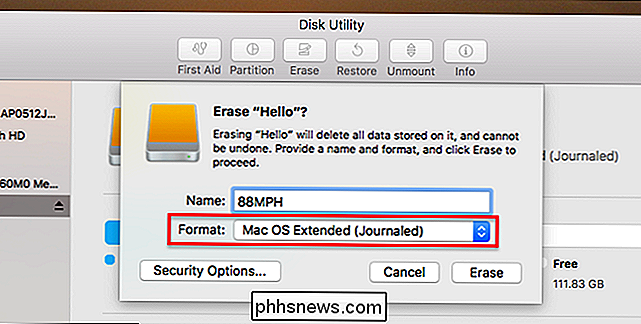
Elija "Mac OS Extended (Journaled, Encrypted)" de las opciones que se ofrecen, luego haga clic en el botón "Erase". Se le pedirá que elija una clave de cifrado.
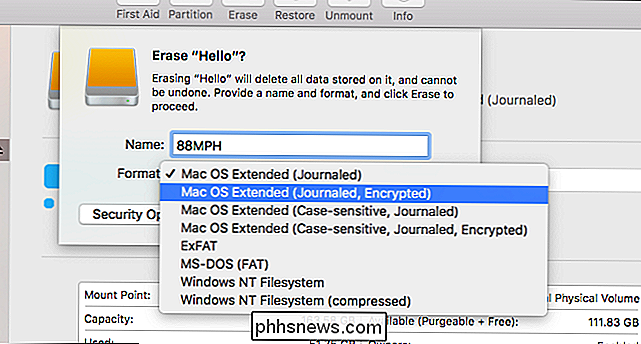
Elija lo que elija, asegúrese de no perder esta clave: no podrá recuperar archivos de su disco sin ella. Anótelo y póngalo en su caja de seguridad, y guárdelo en su administrador de contraseñas. Si lo desea, puede hacer clic en el ícono de la tecla para abrir Password Assistant, que puede ayudarlo a crear una contraseña.
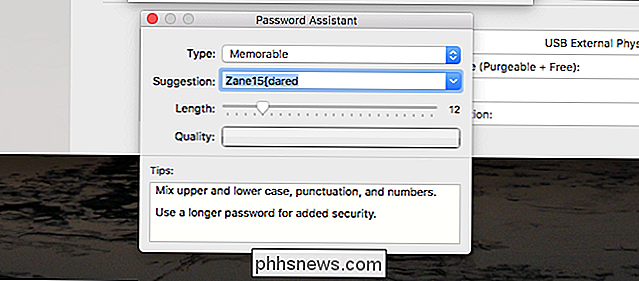
Cuando termine, haga clic en "Elegir" y la unidad volverá a formatearse. Dirígete a las preferencias de Time Machine y configura tu nueva unidad encriptada como tu copia de seguridad de Time Machine. Ahora tiene una copia de seguridad cifrada de Time Machine, sin el período de espera del método anterior.
Crédito de la foto: Valerie Everett

Cómo buscar cualquier opción de menú en macOS
Llegue a una situación donde sabe que existe una opción en un menú, pero no la puede encontrar ? Afortunadamente, macOS le permite buscar en los menús de cualquier aplicación abierta para encontrar lo que está buscando. Usemos Vista previa como ejemplo. Preview es un visor de imágenes excelente y lleno de funciones que viene con todas las Mac, y tiene muchas opciones en sus menús.

Cómo evitar que su computadora se despierte accidentalmente
Poner su PC en modo de suspensión es una excelente manera de ahorrar energía mientras se asegura de que pueda reanudar su trabajo rápidamente. ¿Pero qué puedes hacer si tu PC sigue despertando por sí misma? A continuación se explica cómo saber qué lo está despertando y cómo prevenirlo. Cuando pone su PC en modo de suspensión, entra en un estado de ahorro de energía donde apaga la energía de la mayoría de los componentes de la PC, manteniendo la potencia suficiente goteo para mantener la memoria actualizada.



